微信把别人拉黑了怎么拉回来
1、点击我选项
在微信的消息列表界面中,右下方位置找到我选项并点击。

2、点击设置
进入到新的页面之后,下方位置找到设置选项点击进入。
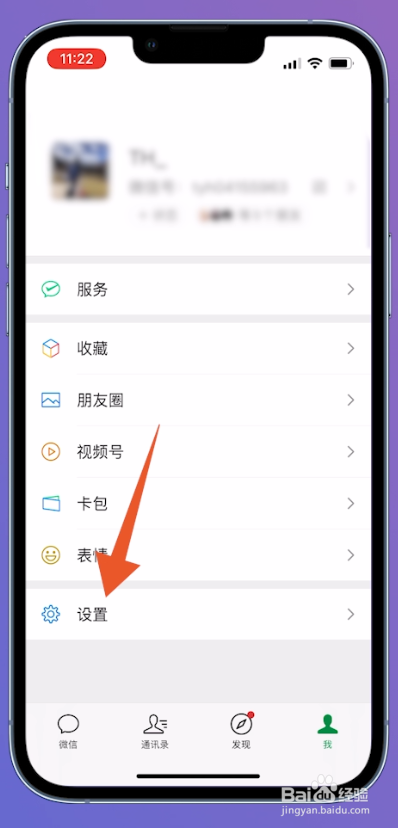
3、点击朋友权限
翻转至设置界面中,找到朋友权限点击进入。

4、点击通讯录黑名单
切换至朋友权限界面后,找到通讯录黑名单进入。

5、点击好友
进入到黑名单界面中,选择解除拉黑的好友并点击。

6、点击三个小点图标
进入到好友个人信息界面后,右上方位置找到三个小点图标并点击。

7、关闭加入黑名单
翻转至资料设置界面后,找到加入黑名单,关闭后面的开关按钮即可。

1、点击通讯录
进入到微信的主界面中,下方位置找到通讯录并点击。
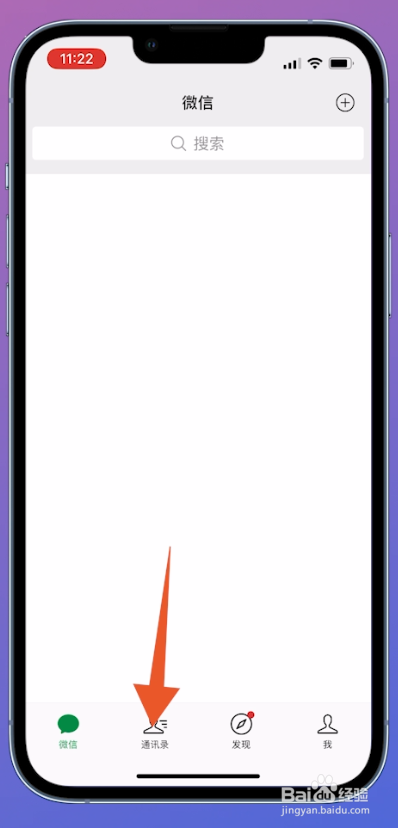
2、点击新的朋友
切换至通讯录界面后,上方找到新的朋友点击进入。

3、选择放大镜
翻转至新的朋友界面之后,上方位置点击放大镜进入。

4、找到搜索
进入到搜索界面中,输入好友的帐号,下方位置点击搜索。

5、点击小点图标
切换至好友个人信息界面中,右上方位置找到三个小点图标并点击。
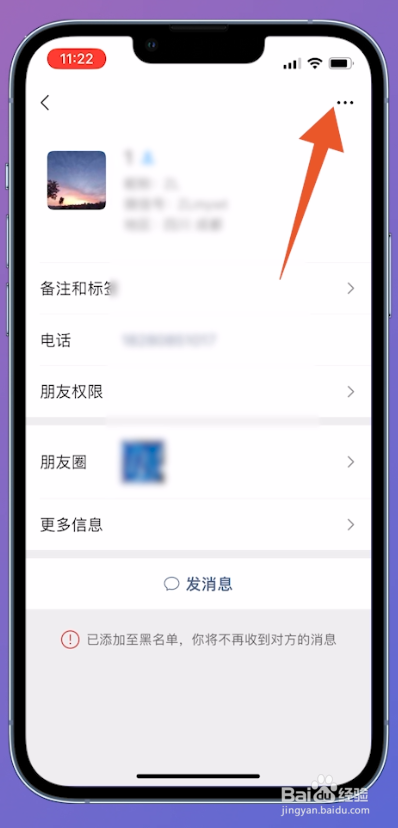
6、关闭加入黑名单
翻转至资料设置界面后,中间位置找到加入黑名单,关闭后面的开关按钮即可。

声明:本网站引用、摘录或转载内容仅供网站访问者交流或参考,不代表本站立场,如存在版权或非法内容,请联系站长删除,联系邮箱:site.kefu@qq.com。
阅读量:57
阅读量:132
阅读量:57
阅读量:58
阅读量:26